Mis on Double NAT ja kuidas seda parandada
Kangelane Networking / / April 02, 2023

Viimati värskendatud

Keeruline koduvõrgu seadistamine? Mängimise või rakenduse kasutamise ajal võite saada topelt NAT-i tõrkeid. Selles juhendis selgitame, mis on topelt-NAT ja kuidas seda parandada.
Kui teil on arvutis või konsoolis mängimisel võrguprobleeme, võib probleem olla seotud Võrguaadresside tõlkimine (NAT). Võib isegi näha topelt NAT-vead mis segavad mängimist.
NAT viitab sellele, kuidas teie ruuter tõlgib teie Interneti-teenuse pakkuja (ISP) pakutava avaliku IP teie kohaliku koduvõrgu privaatseks IP-ks. Teie ruuter vastutab NAT-i eest.
Te ei pruugi kahekordset NAT-i märgata, kuid see võib tekitada võrguprobleeme, mis mõjutavad rakendusi ja riistvara. Topelt-NAT-vead takistavad mitme mängijaga mänge. Küsimus on selles, mis on topelt-NAT ja kuidas seda parandada?
Mis on Double NAT ja miks see on oluline?
Tavaliselt saad topelt NAT vead, kui teie kohalikus võrgus töötavad samaaegselt kaks ruuterit. Mõnikord ei märka kasutajad kunagi topelt-NAT-i, kuid kui saate tõrketeate, võib see põhjustada peavalu teatud rakenduste, teenuste ja enamasti mängude seadistustega.
Enamik Interneti-teenuse pakkujaid pakub modemi/ruuteri kombineeritud seadet, kuid kui lisate oma võrguseadme, võivad ilmneda topelt-NAT-probleemid.

Võite avastada, et Xbox tuvastab Double NAT-i, kui teie võrgus on rohkem kui üks ruuter.
Kui teie võrgus toimub topelt-NAT, võib teil tekkida probleeme teenustega, mis nõuavad Universalit Plug-and-Play (UPnP) tugi või käsitsi pordi edastamine. See hõlmab võrgumänge arvuti või konsooli kaudu, kaugtöölaud seanss või ühenduse loomine VPN. See võib isegi põhjustada probleeme teie turvakaameratega, näiteks Helista video uksekell.
Kui esimesel ruuteril pole õiget pordi suunamise konfiguratsiooni, peatub liiklus isegi siis, kui pordi suunamine on teises ruuteris õigesti konfigureeritud.
Lisaks võib topelt-NAT segada Teenuse kvaliteet (QoS) juhtelemendid, mis seavad võrguliikluse prioriteediks. Näiteks kui eelistate viivitustundlikku liiklust (nt mängud ja videod), võidakse selle asemel eelistada failiedastusi või rakenduse taustal olevaid andmeid.
Kuidas parandada topelt-NAT-i probleeme
Lihtsaim lahendus on eemaldada üks ruuteritest oma võrgust. Kui olete igapäevane kasutaja ega vaja energiakasutaja valikuid, pidage kinni oma Interneti-teenuse pakkuja ruuterist.
Kui aga olete kogenud kasutaja ja vajate täpsemaid marsruutimise valikuid, siis tavaliselt teie Interneti-teenuse pakkuja ruuter neid ei toeta. Sel juhul eemaldage Interneti-teenuse pakkuja ruuter ja ühendage Interneti-teenuse pakkuja modem otse ruuteri WAN-porti. Sel hetkel saate oma ruuterisse helistada ja konfigureerida parima marsruutimise ja jõudluse jaoks vajalikud sätted, sealhulgas NAT tüübid.

Märge: Olenevalt teie Interneti-teenuse pakkujast peate võib-olla nendega ühendust võtma, et lülitada nende võrguseade silla- või läbipääsurežiimi. See muudab seadme põhimodemiks, mis suunab liikluse otse teie ruuterile.
Teine võimalus on lubada Sillarežiim teie ruuteris. Sillarežiim lülitab ruuteri NAT-funktsiooni välja, nii et see toimib serverina ilma IP-konfliktita. Selle asemel suunab see liikluse lihtsalt ahela järgmisele seadmele.
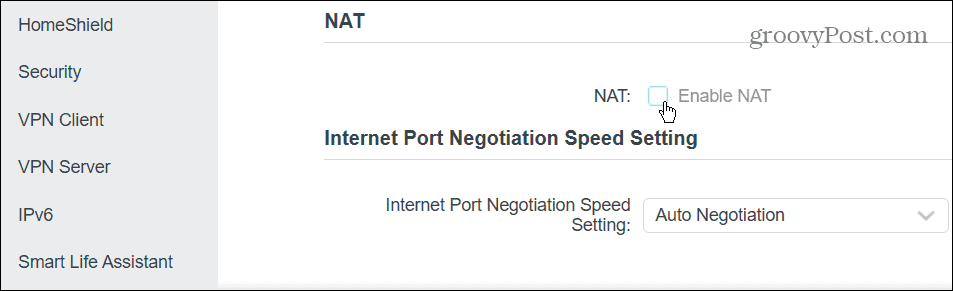
Nende sätete kohandamiseks on iga ruuter erinev, kuid tavaliselt saate ruuterisse helistada arvutist, kasutades numbrit 192.168.1.1 või 192.168.0.1, ja sisestada administraatori parooli. Kui te ei muutnud administraatori parooli, peaks see asuma ruuteri allosas. Kui te pole kindel, vaadake ruuteri tootja tugisaiti. Seejärel otsige valikut Täpsemad sätted, et leida selliseid valikuid nagu NAT ja sildrežiim või läbipääsurežiimi sätted.
Kuidas on lood Xboxi NAT-tõrgetega?
Kui teil on kaks ruuterit ja mängite Xboxiga, on tõenäoline, et olete näinud kahekordset NAT-i veateadet, kui teil on kaks või enam ruuterit. See annab teile teada, et teie võrgus on tuvastatud topelt-NAT. Kahjuks võib tõrge põhjustada probleeme, kui proovite liituda mitme mängijaga võrgumänguga.
Olenevalt topelt-NAT-tüüpi sõnumist võib teil olla võimalik mänguseansiga liituda või mitte. Näiteks saate enamiku seanssidega liituda Mõõdukas NAT või NAT tüüp 2 kuid neil on piiratud funktsionaalsus. Või kui teil on NAT tüüp 3 või Range NAT, muudab see võimatuks kõigi mängude mängimise peale ühe mängija. Seega, et Xboxiga mängida, soovite Avage NAT või NAT tüüp 1 kuvada.
NAT-i tüübi testimiseks avage Seaded > Üldine > Võrgusätted ja valige Testige NAT tüüpi valik. Xbox skannib teie võrguseadeid ja tagastab tulemused.
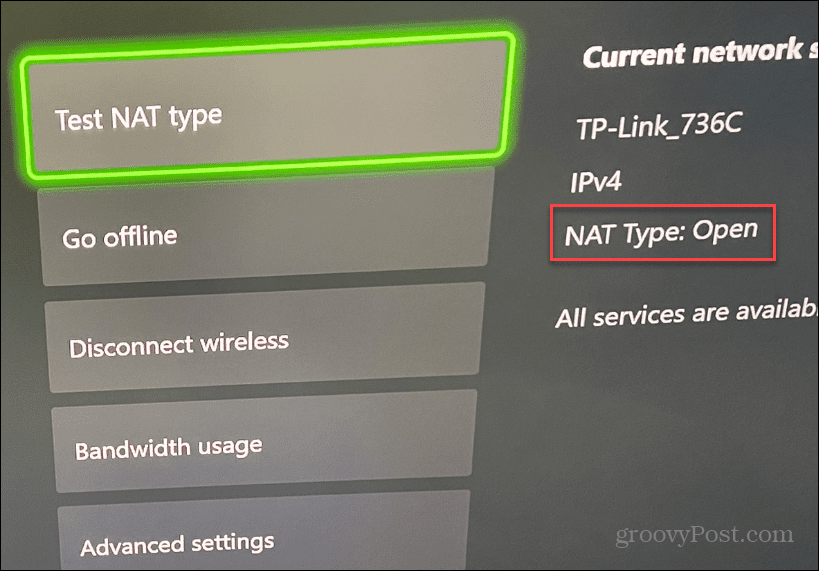
Jällegi, nagu teie arvutis või muudes seadmetes NAT-i tõrketeate saamine, soovite Xboxi puhul eemaldada võrgust lisaruuteri või lubada selle sillarežiimi sätted.
Kui eemaldate lisaruuteri, ühendage Xbox otse seadmete ahela esimese ruuteriga. Kui aga peate keerulisemate marsruutimisolukordade jaoks teise ruuteri ühendatuna hoidma, kasutage seda sillarežiimis või kohandage täpsemaid NAT-i sätteid ja lubage pärast mängimist teine ruuter uuesti istungil.
Võrguseadetest maksimumi saamine
Kui teil on topelt-NAT-probleeme, on lisaruuteri eemaldamine võrgust lihtsaim lahendus. Või kui vajate kahte ruuterit, seadke esimene konfiguratsioonis sild- või läbipääsurežiimis.
Saate hallata muid seadeid, kui soovite oma võrguseadetest enamat kasutada. Näiteks saate sätet parandada aeglane internet Windows 11-s. Kui mängite arvutis, tutvuge Steami aeglase allalaadimiskiiruse parandamine.
Lisaks saate reguleerimise abil oma kiirust parandada DNS konfiguratsioonid. Näiteks õppige, kuidas muutke DNS-i Windows 11-svõi kui te ei kasuta veel Windows 11, saate seda teha muutke Windows 10 DNS-i sätteid.
DNS-teenuste muutmine konsoolis mängimise ajal võib parandada jõudlust ja privaatsust. Selleks saate muutke Xboxis DNS-i mängude kiiruse ja privaatsuse parandamiseks.



